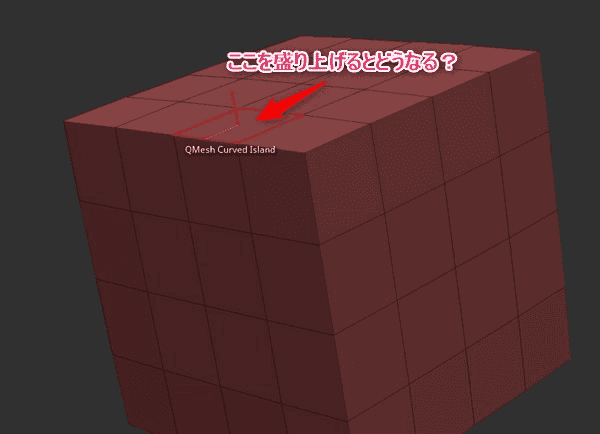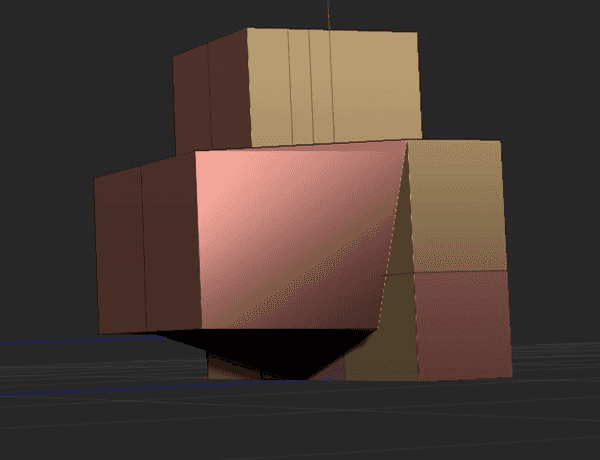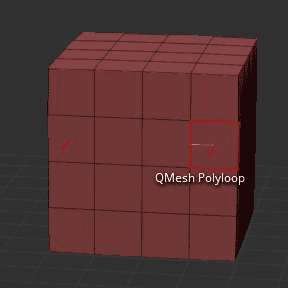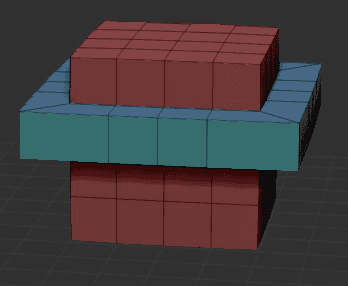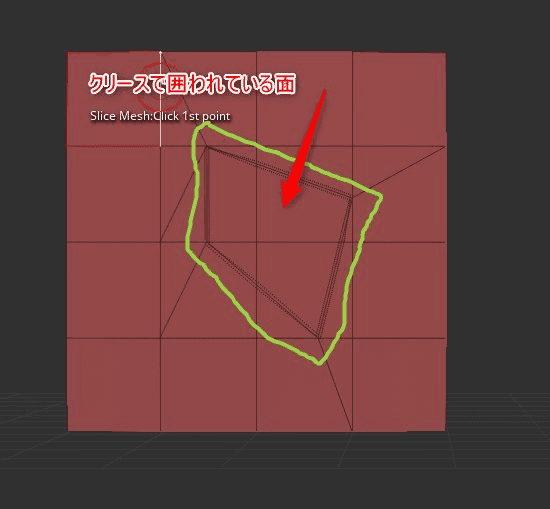【ZBrush】ZModelerのポリゴンターゲットを全解説!
ZModelerの面に対してアクションするとき、どの範囲までアクションが影響するかを決めるのがターゲット。こちらの種類が多すぎるので一つずつ解説したい。

はじめに
※非常に長い記事となっているため必要に応じてブラウザのページ内検索も併用していただければと思う。
ZModelerのポリゴンターゲットとは
ZModelerで「面」にカーソルを合わせてスペースを押した時にでるウィンドウ
この真中にあるのがポリゴンターゲット。
日本語では
ターゲットとは?
とあるポリゴン1枚に対してQMeshをするとそのポリゴンが盛り上がる効果となるが、このターゲットを選ぶことで1面だけではなくこのターゲットで指定した条件に合う範囲でQMeshが適応される。
例えば「全てのポリゴン」を選んだ場合は全部なので、QMeshの場合は単純に拡大と同様になる。
解説の方法
-
記事は日本語版にも英語版にも対応する
-
「面(ポリゴン)」のターゲットだけに絞る
-
アクションは面を押し出す効果の
QMeshを基本とするが分かりにくいものはその都度変更する -
全てのターゲットを記載するのでブラウザの検索機能も合わせて使う
また、次の公式サイトにて英語解説があるのでこちらも参考にしていただければと思う。
A Single Poly (単一ポリゴン)
単一のポリゴンなのでクリックした面のみが押し出される。
All Polygons(全てのポリゴン)
全ての面がターゲット。
QMeshでこちらを使うとすべての面が押し出し=単なる拡大縮小となる。
どのアクションで使うのが効果的かを考えたがベベル(Bevel)ぐらいしか思いつかないのでベベルの例を出しておく。
こちらにAll Polygonsでベベルを適応すると
1面を押し込んだだけで全体の角を取ることができる。
All Quads(クァッド全て)
クァッドとは四角ポリゴンのことなので、四角ポリゴン全てが対象となる。
例えば一部だけ三角形で構成された次のモデルにQMeshで押し出し
このように四角ポリゴンだけに影響する。
All Triangles(三角全て)
クァッドの逆で三角形ポリゴンのみを対象とする。
先ほどと同じ動きをQMeshで適用すると
どこの面をクリックしても三角ポリゴンの面だけ出てくる。
Behind(背面)
こちらは選択しているポリゴンを含めそれより後ろにあるポリゴンが全て選択される。
後ろの方向は選択したポリゴンが向いている方向に依存する。
カメラのビューに対しての後ろではなく、面の方向に対しての背面なので注意
背面という概念が少し分かりにくいかもしれない。
面を変えて次の例
このように面の方向を考えて使用すること。
方向が違う面も押し込まれるので想定外の形になるかもしれないので気をつけたい。
Behind &Polygroup(背面とポリグループ)
背面にあってなおかつクリックした面と同じポリグループの面のみに影響する。
したがって先程の例をもう一度使用すると
背面全てが対象であるが、さらに同一ポリグループのみなので
赤色のポリグループは無視されて、同一グループだった紫の面だけが小さくなった。
※画面右側の四角形も色が似ているが別ポリグループ。
Brush Radius(ブラシ半径)
Draw Size(ドローサイズ)と同じサイズでターゲットのポリゴンを決める。
ほぼ同じサイズで選択することができる。
Connected Polys(接続されたポリゴン)
こちらはQMeshではなくBridgeで有効なターゲット。
ブラシを乗せたポリゴン+小さな黄線方向の隣り合わせになったポリゴンが対象。
この場合ブリッジなので次のように2つの面がブリッジ接合される。
Curved Island(曲面アイランド)
こちらは少し概念が難しい。
選んだポリゴンと隣合わせになっているポリゴンとの角度が急になっていれば連続して選択される。
逆に隣り合わせの角度が平坦な場合はそれ以上選択されない。
ちょっと難しいので例でしっかり理解する。
左上から矢印が出ている対象のポリゴンをQMesh
ここから「角度がある程度キツいポリゴンが連続して選択」されるので
隣接する左右のポリゴンは平坦なので、QMeshのターゲットにはならない。
一方で上下のポリゴンは少し角度がついているので選択される。
ということは、この結果はどうなるかというと
このようにグルっと一周する。
次の例。
矢印の面を盛り上げるとどうなるだろうか。
このようになる。
矢印の面に隣接&角度が急な面というとこの結果である。
急かどうかの判断は何度?
初期値で15度というしきい値が設定されている。
こちらのようにポリゴンアクションズを出した時に右下のZModeler Modifieres内に設定がある。
Default Flatness(左)の場合は15度固定。
右のFlat Targets Toleranceをクリックして、ツマミをいじると自由に角度が変更できる。
ここを90度にしてしまうと
先程の例は単一のポリゴンしか選択されなくなる。
すなわち90度よりも鋭角にならなければターゲットとならない。
Facing Front All(正面全て)
カメラにに面しているポリゴンが全て対象となる。
例えば上の矢印が入っている箇所の面を盛り上げる。
全体が大きくなっているように見えるが、裏面が
裏面には全く影響がない。またポリグループも変わっていない。
Facing Front Island(正面アイランド)
ここで言うアイランドは一つの「シェル」である。
すなわち同じサブツール上に複数の閉じられたモデルが有る時、選択した方だけの正面がターゲット。
言葉では分かりにくいので例で見たほうが良い。
先程のダイスを2つに複製した。
右側のダイスの正面だけQMeshで膨らませてみる。
正面
裏側
このように確かに「正面全て」選択されているが、触ったシェル側だけが適用範囲となっている。
ちなみに「正面全て」で同じ作業を行うと
複数のシェルにまたがってQMeshされている。
Island(アイランド)
順番が前後するが先に「アイランド」を見てみる。
上の正面アイランドと概念は似ており、今度は「選択した面のシェル全て」がターゲットである。
したがって右側のダイスだけ適当にクリックすると
右側のシェルだけQMeshされている。
この場合アイランドは全体(正面ではない)ので右側のダイスは裏面もQMeshが適用されて膨らんでいる。
Flat Island(平面アイランド)
ここでは「平面」と「アイランド」を両方理解する。
-
「アイランド」:一つの同一シェルに限定しているので複数球体があってもこの球体のみが対象となる
-
「平面」:
ZModeler Modifieresで定義した角度までが「平面」として扱われる(後述)
まず先にどのような結果になるかを見てみると
球体は完全な「平面」ではないが、ある特定の範囲が「平面」と認識されその部分にQMeshが適用された。
この「平面」はZModeler Modifieresでどこまでの角度を平面と許容するかを決めている。
ZModeler Modifiersによる「平面」の定義
日本語:Zモデラーモディファイア
上の画像でDefault Flatness Flatnessと書かれた部分がデフォルトで「15度」となっている。
この15度という角度までが「平面」として扱われる。
※つまり多少湾曲していても許容値内なら「平面」
右側Flat Targets Toleranceをクリックして度数を調整すれば自由に「平面」の許容値が定義できる。
Flat & Polygroup(平面とポリグループ)
同一ポリグループ内の「平面」かつ「同一のポリグループ」である箇所がターゲットとなる。
次の例は球体の1面を選択するが、その周りに別のポリグループが入っている。
これをQMeshで盛り上げると次のようになる。
平面は「平面アイランド」と同様にZModeler ModifieresのFlatnessで設定した角度まで許容される平面を意味する。
更に同一グループでないといけないので黄色のグループには影響しない。
黄色のグループを跨いだ向こう側のポリゴンも平面上であれば適用されている点には注意したい。
Flat Border(平面境界)
これまでに解説した「平面」を抽出した後その「境界線」だけがターゲットとなる。
平面に関しては上の『 ZModeler Modifiersによる「平面」』の定義を参照。
ここをQMeshで盛り上げると
このように平面の境界線だけに影響する。
Flat Inner(平面内部)
こちらは上の平面境界と真逆で、平面のうち境界を除いたものを選択する。
「平面」- 「境界線」なので、一回り小さい面が選択される。
繰り返し同じ箇所に適用していくと次のように塔みたいになる。
次のような立方体に適用すると分かりやすい。
こちらも何度も適用した例。外回り1個分のポリゴンが徐々に狭くなっていく。
Infront(前面)
選択したポリゴンの方向に対して「それより前」にあるポリゴン全てが対象。
注意:Facing Front All(正面全て)は「カメラに対して正面」であり、Infrontは「選択した面に対して正面」という違いがあるので結果は全く違うものとなる。
例として次の赤の四角形で囲った部分を矢印側に押し出してみる
どの面が「正面」に当たるかを想像して使わないと想定外の動きをする。
このようになる。また、この例のみならず「トポロジが破綻しがち」な特徴を持っているのでこういうケースで使うのは稀かと思う。
私も使ったことがないのでわからないのだが
このような例では
左側のシェルは拡大。四角形でかこった面は押し出しの効果が同時に現れる。
非常にトリッキーなターゲットなのでかなり上級者向けかと思う。
Infront & Polygroup(正面とポリグループ)
こちらは上の「ポリゴンに対して正面」かつ「同一ポリグループ」のみに作用するターゲット。
こちらも「カメラは無関係」であるので注意。
ちょうど上の例が良い例になる。
画面に隠れている面も同じポリグループだったので
このような形となった。
Infront単体だとトポロジが破綻しがちなので、こちらをうまく使えばもっと複雑な動作ながらコントロールもしやすいのではないだろうか。
Poly(ポリゴン)
Slice MeshかSplitにのみで選択できるターゲット。
選択したポリゴンと、そのポリゴンに隣接している1枚分のポリゴンを指す。
つぎをSplitしてみる
ここではSplitの機能は説明しないが、選択したポリゴンに対して隣接しているポリゴン全てに作用したことがわかる。
Poly Corners(ポリゴン角)
-
Bevel(ベベル) -
Crease(クリース)
の時だけに現れる特殊なターゲット。すこし概念が難しい。
選択した面と、その面を構成する頂点につながっている頂点までがターゲットとなる。
A Single Polyと比較すると分かりやすいので例を出す。
次の面にPoly CornersではなくA Single Polyでベベルを入れると
このような形状のものはベベルが真っ平らになってしまって使い物にならない。
そこでPoly Cornersを入れると、この面に繋がっている全頂点までが対象となるので
このようになる。
少し解釈が難しい。クリースでも同じターゲットが使えるので試してみるのも良い
画像に入れた赤いラインまではクリースが入る。矢印側にはクリースは入らない。
※画像が煩雑になるので下側の頂点は省略した図
PolyCenter(ポリゴン中央)
Insert Point(頂点挿入)Set Camera Perpendicular(カメラを垂直に配置)
以上の2つのポリゴンアクションにて現れるターゲット。
単純にポリゴンの中央を意味する。
Insert Pointの例
中央に点が追加される。
余談:特にこれ以上解説することはないが「カメラを垂直に配置」というポリゴンアクションは、ポリゴン自体には影響を与えず、面をクリックでカメラを操作するというちょっと特殊なアクションとなっている。
PolyGroup All(ポリグループ全て)
こちらは同一ポリグループ全てに影響する。
ポリグループが離れていても有効。
次の黄色のグループを盛り上げると
このようになる。
Polygroup Border(ポリグループ境界)
クリックした面と同一ポリグループの境界だけを選択する。
ここで重要なのは「離れているポリグループは無効」であるということ。
先ほどと同一の例。
右下のポリグループを盛り上げてみる。
同一グループの境界線だけが対象となった。
離れているグループは同一であっても効果がないということは覚えておきたい。
Polygroup Inner(ポリグループ内部)
上のPolygroup Borderを理解した上で、こんどはボーダーを除いた内側の部分だけが対象。
こちらも同一ポリグループであってもクリックした面から分離しているものは対象外なので注意。
右下のグループ内の面をクリックしてQMesh
Polygroup Island(ポリアイランド)
離れた場所にいくつか同一ポリグループがあるとする。
このときクリックした面に隣接している同一ポリグループのみがターゲットとなる。
例えば次のような例。
全ての黄色グループは同一ポリグループであるが、右上をQMeshすると
右上のグループ全体にだけ作用し他のグループは無視される
ということは上のポリグループが繋がってさえすれば同一アイランドとして扱われるので
この例の場合は
こうなる。
Polyloop(ポリループ)
少し複雑なので例で解説する。
このターゲットを使う場合はポリゴンの中に現れる黄色線の方向を確認する。
これはマウスオーバーする位置を調整することで上下左右に動く。
この例では、マウスオーバーしたポリゴンに対して左方向がターゲットとなっている。
そしてこのままQMeshすると
対象となっている面の左側をぐるっと一周するポリゴンがターゲットとなった。
あまり深く考えずにやると何でもかんでも一周するように見えるが次の例に注意する
この球体に土星のように横の輪を作りたい。画像の矢印のあたりをPoly LoopでQMeshする。
しかし....
このような例になる。
ここで上にラインが曲がったのは三角ポリゴンによってループの絶対的な方向が変わったためである。
このようにポリゴンの形状によって思いも寄らない方向に曲がるのでよく考えて使う必要がある。
Polyloop & Flat(ポリループと平面)
上のポリループと基本は同様なのでポリループがわからない場合はひとつ上を参照。
こちらはポリループに加えて同一平面上のみがターゲットとなる。
したがって同様に球体で試すと
ポリループで縦に繋がったポリゴンで選択されるが、平面を超えては選択されない。
立方体のような角張った平面であればより明らかである
一点注意なのは右に黄色線を出していても、その反対側(左側)のポリゴンも持ち上がることである。
Polyloop & Polygroup
日本語:ポリループとポリグループ
ポリループと同時に同一ポリグループのみで選択される。
ポリループがわからない場合は上のPolyloopを一度読むこと。
このような例では
ポリループ+同一ポリグループが対象となった
この場合黄色線を上や下方向にしてしまうと
一つのポリゴンしか対象にならない。
Two Polys(2つのポリゴン)
調べた限りこれはBridge(ブリッジ)のポリゴンアクション時のみ使用可能なターゲット
別々のポリゴンを2回に分けてクリックして選択するターゲット。
次はBridgeの例
2つの面が接合される。
※トポロジが破綻するので間に別ポリゴンが挟まらないように注意する。
Fill(塗りつぶし)
2020/12/18に追記
ZBrush2021.5より追加された新機能
調べた限りではポリゴンアクションの「PolyGroup」でのみ利用可能
※クリックした面に別ポリグループを設定する機能
Fillはペイントツールの塗りつぶしに似ている。
例えば次の面はSlice Meshによりクリースが適用されている
※Slice Meshも2021.5で追加されたアクション。ここでは解説しない。
Fillターゲットをオンにしていると、ポリゴンそのものが別れていてもクリース内全体が塗りつぶされるので
このようにクリース内だけ別ポリグループに分けることができる。
クリースに穴がある場合は....
全体が塗りつぶされてしまうので注意したい。
さいごに
公式Docにかかれているターゲットを全て解説したので追加がなければ網羅したと思う。
しかし今回は「面」のみのターゲットであり更に「辺」と「点」に分かれている。
非常に複雑なのでざっくりとでも覚えておくか逐一調べるクセを付けたほうが良さそうだ。